Google Cloud 서비스 및 API 액세스
이 페이지에서는 Colab Enterprise 노트북을 통해 Google Cloud 서비스와 API에 액세스하는 방법을 설명합니다.
개요
Colab Enterprise 노트북에서 코드를 실행하면 사용자 인증 정보라고도 하는 Google 계정과 연결된 사용자 인증 정보를 사용하여 Google Cloud 서비스 및 API에 액세스할 수 있습니다. 즉, 사용하는 런타임이 사용자와 동일한 수준의 Google Cloud 액세스 권한을 갖습니다. 따라서 Google Cloud 서비스 및 API와 상호작용하는 코드를 더 쉽게 작성하고 실행할 수 있습니다.
Colab Enterprise는 애플리케이션 기본 사용자 인증 정보(ADC)를 사용하여 Google Cloud 서비스 및 API에 사용자 인증 정보를 인증할 수 있습니다. 이 페이지에서는 ADC에 사용자 인증 정보를 제공하는 다음 방법을 설명합니다.
시작하기 전에
- Sign in to your Google Cloud account. If you're new to Google Cloud, create an account to evaluate how our products perform in real-world scenarios. New customers also get $300 in free credits to run, test, and deploy workloads.
-
In the Google Cloud console, on the project selector page, select or create a Google Cloud project.
Roles required to select or create a project
- Select a project: Selecting a project doesn't require a specific IAM role—you can select any project that you've been granted a role on.
-
Create a project: To create a project, you need the Project Creator
(
roles/resourcemanager.projectCreator), which contains theresourcemanager.projects.createpermission. Learn how to grant roles.
-
Verify that billing is enabled for your Google Cloud project.
-
Enable the Vertex AI, Dataform, and Compute Engine APIs.
Roles required to enable APIs
To enable APIs, you need the Service Usage Admin IAM role (
roles/serviceusage.serviceUsageAdmin), which contains theserviceusage.services.enablepermission. Learn how to grant roles. -
In the Google Cloud console, on the project selector page, select or create a Google Cloud project.
Roles required to select or create a project
- Select a project: Selecting a project doesn't require a specific IAM role—you can select any project that you've been granted a role on.
-
Create a project: To create a project, you need the Project Creator
(
roles/resourcemanager.projectCreator), which contains theresourcemanager.projects.createpermission. Learn how to grant roles.
-
Verify that billing is enabled for your Google Cloud project.
-
Enable the Vertex AI, Dataform, and Compute Engine APIs.
Roles required to enable APIs
To enable APIs, you need the Service Usage Admin IAM role (
roles/serviceusage.serviceUsageAdmin), which contains theserviceusage.services.enablepermission. Learn how to grant roles. -
Google Cloud 콘솔에서 Colab Enterprise 내 노트북 페이지로 이동합니다.
-
리전 메뉴에서 노트북이 포함된 리전을 선택합니다.
-
열려는 노트북을 클릭합니다. 노트북을 만들지 않았으면 노트북을 만듭니다.
-
노트북에서 추가 연결 옵션 확장 화살표를 클릭한 후 런타임에 연결을 선택합니다.
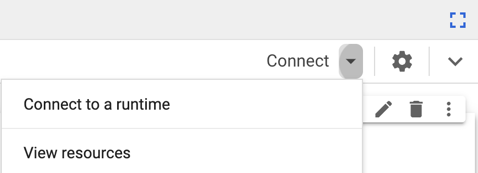
Vertex AI 런타임에 연결 대화상자가 열립니다.
-
런타임 선택에 기존 런타임에 연결을 선택합니다.
-
기존 런타임 옵션 선택에 연결할 런타임을 선택합니다. 런타임이 목록에 없으면 런타임을 만들거나 기본 런타임에 연결합니다.
-
런타임 세부정보 표에서 개인 사용자 인증 정보가
Enabled인지 확인합니다. -
연결을 클릭합니다.
-
최종 사용자 인증 정보가 사용 설정된 런타임에 처음 연결하는 경우 로그인 대화상자가 표시됩니다.
Colab Enterprise에 사용자 인증 정보에 대한 액세스 권한을 부여하려면 다음 단계를 완료하세요.
-
로그인 대화상자에서 사용자 계정을 클릭합니다.
-
Google Cloud 데이터 확인, 수정, 구성, 삭제를 선택하여 Colab Enterprise에 사용자 인증 정보에 대한 액세스 권한을 부여합니다.
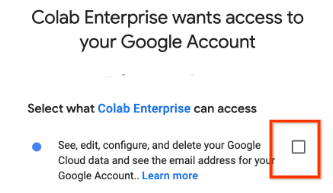
-
계속을 클릭합니다.
-
-
다음 명령어를 사용하여 사용자 인증 정보 파일을 만듭니다.
!gcloud auth application-default login
로그인 대화상자가 표시됩니다.
-
대화상자를 완료하여 Colab Enterprise에 액세스 권한을 부여합니다.
로그인하면 사용자 인증 정보는 ADC에서 사용하는 로컬 사용자 인증 정보 파일에 저장됩니다. 이 파일은 런타임의 VM에 저장됩니다.
추가 매개변수 또는 구성 없이는 사용자 인증 정보가 Cloud Translation API 또는 Cloud Vision API와 같은 일부 메서드 및 API에서 작동하지 않습니다. API가 프로젝트에서 사용 설정되지 않았거나 사용 가능한 할당량 프로젝트가 없다는 오류 메시지가 표시되면 ADC 설정 문제 해결을 참고하세요.
로컬 ADC에는 액세스 토큰과 갱신 토큰이 포함됩니다. 파일 시스템에 대해 액세스가 있는 모든 사용자가 이러한 사용자 인증 정보에 액세스할 수 있습니다. 이러한 로컬 사용자 인증 정보가 더 이상 필요하지 않으면
gcloud auth application-default revoke명령어를 사용하여 취소할 수 있습니다.Google 계정에 프로젝트에 필요한 Identity and Access Management (IAM) 역할이 없으면 코드가 일부 리소스에 액세스하지 못할 수 있습니다. 이 경우 필요한 역할을 부여받아야 합니다.
ADC 액세스는 Google Cloud로 제한됩니다. Google 계정을 통해 다른 서비스에 액세스할 수 있는 경우 ADC에서 Colab Enterprise 노트북에 대한 액세스 권한을 자동으로 부여하지는 않지만 일부 서비스에 대한 추가 액세스 권한을 부여할 수 있습니다. 예를 들어 Google Drive에 대한 액세스 권한을 부여하려면 노트북의 코드 셀에서 다음을 실행합니다.
!gcloud auth application-default login \ --scopes="https://www.googleapis.com/auth/drive,https://www.googleapis.com/auth/cloud-platform"-
최종 사용자 인증 정보가 사용 설정된 런타임에 처음 연결할 때 표시되는 로그인 대화상자를 완료하지 않았습니다. 이 대화상자를 완료하면 Colab Enterprise에 사용자 인증 정보에 대한 액세스 권한이 부여됩니다.
이 문제를 해결하려면 런타임에 다시 연결하고 액세스 권한을 부여하세요.
액세스 권한이 부여되었는지 확인하려면 다음 단계를 따르세요.
-
계정 > 관리 Google 계정 > 데이터 및 개인 정보 보호 > 서드 파티 앱 및 서비스를 클릭합니다.
-
Colab Enterprise가 표시되는지 확인합니다.
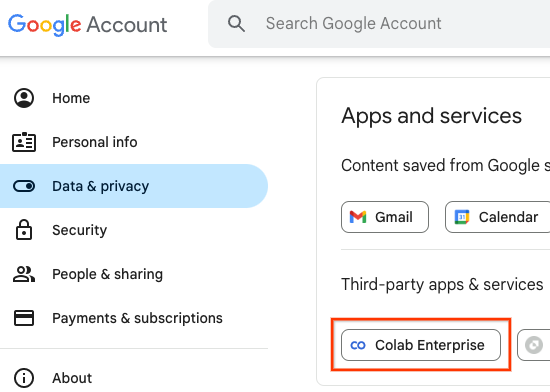
-
-
최종 사용자 인증 정보가 사용 설정된 런타임에 처음 연결할 때 표시되는 로그인 대화상자 (동의 화면)에서 사용자 계정을 선택하여 Colab Enterprise에 사용자 인증 정보에 대한 액세스 권한을 부여하지 않았습니다.
이 문제를 해결하려면 다음 안내를 따르세요.
-
Google Cloud 콘솔에서 계정 프로필 이미지를 클릭한 다음 Google 계정을 클릭합니다.
-
데이터 및 개인 정보 보호를 클릭합니다.
-
사용 중인 앱 및 서비스의 데이터에서 서드 파티 앱 및 서비스를 클릭합니다.
-
Colab Enterprise를 클릭합니다.
-
Colab Enterprise에 Google 계정에 대한 액세스 권한이 있습니다에서 세부정보 보기를 클릭합니다.
-
액세스 권한 삭제를 클릭합니다.
-
확인을 클릭합니다.
이렇게 하면 현재 액세스 설정이 삭제됩니다.
-
다음에 최종 사용자 인증 정보가 사용 설정된 런타임에 연결할 때 로그인 대화상자를 작성할 때 올바른 사용자 계정을 선택해야 합니다.
-
-
팝업 차단기로 인해 Colab Enterprise 로그인 대화상자 (동의 화면)가 표시되지 않을 수 있습니다.
이 문제를 해결하려면 브라우저에서 팝업을 일시적으로 사용 설정하고 런타임에 다시 연결해 보세요.
-
Google Workspace의 추가 서비스에서 Colab을 사용 중지했습니다.
이 문제를 해결하려면 Google Workspace에서 Colab 서비스를 사용 설정하세요.
Colab을 언급하지만 Colab Enterprise에도 영향을 미칩니다.
Colab은 모든 사용자에 대해 사용 설정되어야 합니다.
-
Enterprise 서비스 제한사항으로 인해 Colab Enterprise에 액세스하지 못할 수 있습니다.
이 문제를 격리하려면 조직의 서비스 제한으로 인해 Google 서비스에 대한 액세스가 차단되지 않는지 확인하세요.
서비스 상태가 모든 사용자에 대해 사용으로 설정되어 있어야 합니다.
-
최종 사용자 인증 정보가 사용 설정된 런타임을 사용하고 있지 않으며 Google Cloud CLI를 사용하여 애플리케이션 기본 사용자 인증 정보 (ADC)에 사용자 인증 정보를 제공하지 않았습니다.
이 문제를 해결하려면 노트북에서 코드를 실행하여 ADC에 사용자 인증 정보 제공을 참고하세요.
애플리케이션 기본 사용자 인증 정보의 작동 방식에 대해 자세히 알아보세요.
최종 사용자 인증 정보가 사용 설정된 런타임 템플릿을 만듭니다.
Colab Enterprise 측면 패널을 사용하여 Vertex AI와 상호작용할 수 있습니다. 자세한 내용은 다음을 참조하세요.
프로젝트를 빠르게 시작하는 데 도움이 되는 노트북을 찾으려면 노트북 갤러리를 참조하세요.
필요한 역할
Colab Enterprise 노트북에서 Google Cloud 서비스 및 API에 액세스하는 데 필요한 권한을 얻으려면 관리자에게 프로젝트에 대한 Colab Enterprise 관리자 (roles/aiplatform.colabEnterpriseAdmin) IAM 역할을 부여해 달라고 요청하세요.
역할 부여에 대한 자세한 내용은 프로젝트, 폴더, 조직에 대한 액세스 관리를 참조하세요.
커스텀 역할이나 다른 사전 정의된 역할을 통해 필요한 권한을 얻을 수도 있습니다.
최종 사용자 인증 정보가 사용 설정된 런타임 사용
최종 사용자 인증 정보가 사용 설정된 기본 런타임 또는 최종 사용자 인증 정보가 사용 설정된 런타임 템플릿에서 생성된 런타임을 사용할 수 있습니다.
최종 사용자 인증 정보가 사용 설정된 런타임 템플릿이 충분하지 않으면 하나를 만들어야 합니다. 런타임 템플릿을 만들 때 최종 사용자 인증 정보를 사용 설정하거나 사용 중지해야 합니다. 이 설정은 나중에 수정할 수 없습니다.
최종 사용자 인증 정보가 사용 설정된 런타임에 연결
최종 사용자 인증 정보가 사용 설정된 런타임에 연결하려면 다음 단계를 따르세요.
최종 사용자 사용자 인증 정보를 사용하여 Google Cloud 서비스 및 API에 액세스할 때 Google 계정에 프로젝트에 필요한 Identity and Access Management (IAM) 권한이 없으면 코드가 일부 리소스에 액세스하지 못할 수 있습니다. 이 경우 관리자에게 필요한 권한을 부여해 달라고 요청하세요.
노트북에서 코드를 실행하여 ADC에 사용자 인증 정보 제공
런타임에 최종 사용자 인증 정보가 사용 설정되어 있지 않더라도 사용자 인증 정보를 사용하여 Google Cloud 서비스 및 API에 액세스할 수 있습니다. 이렇게 하려면 Google Cloud CLI를 사용하여 ADC에 사용자 인증 정보를 제공하세요.
로컬 ADC 파일을 만들기 위해 사용자 인증 정보를 제공할 때는 다음 사항에 유의해야 합니다.
문제 해결
이 섹션에서는 Google Cloud 서비스 및 API와 상호작용하는 코드를 실행할 때 발생하는 문제를 해결하는 방법을 설명합니다.
코드를 실행할 때 사용자 인증 정보를 찾을 수 없음
이 문제는 Google Cloud 서비스 및 API와 상호작용하는 노트북에서 코드를 실행하려고 하지만 사용자 인증 정보에 Colab Enterprise 액세스 권한을 부여하지 않은 경우에 발생합니다.
오류 메시지는 다음과 유사합니다.
Request had invalid authentication credentials. Expected OAuth 2 access token, login cookie or other valid authentication credential
DefaultCredentialsError: Your default credentials were not found.
이 문제의 일반적인 원인과 해결 방법은 다음과 같습니다.

